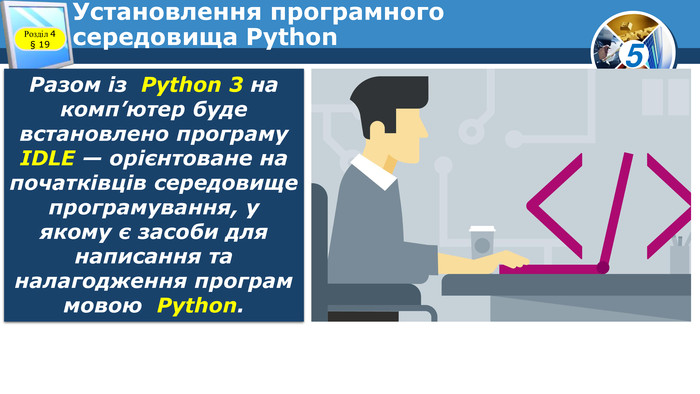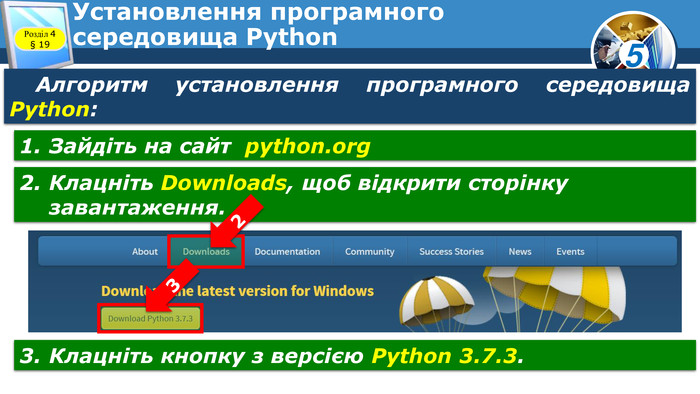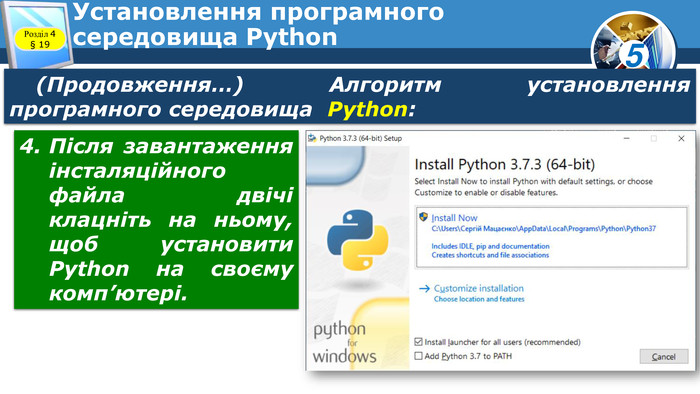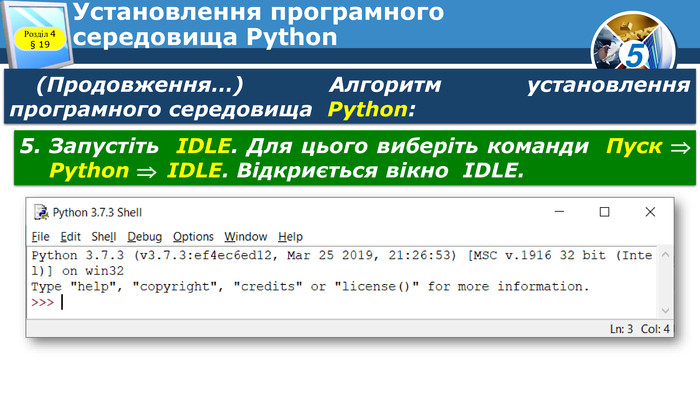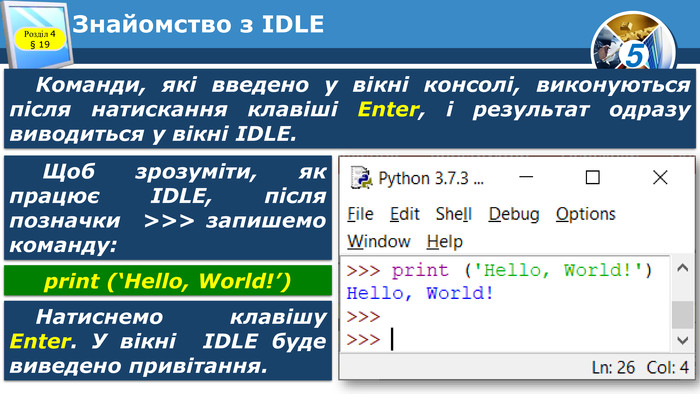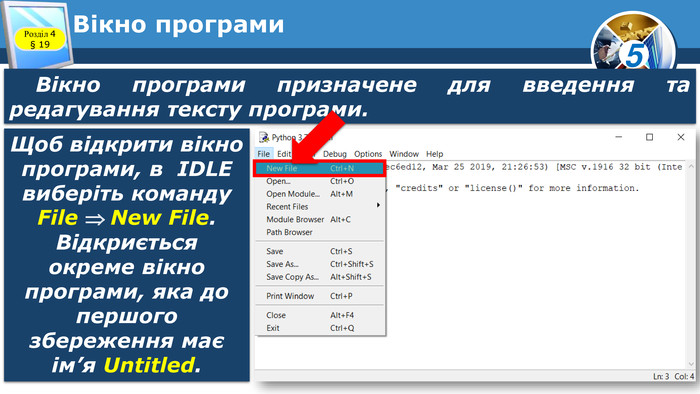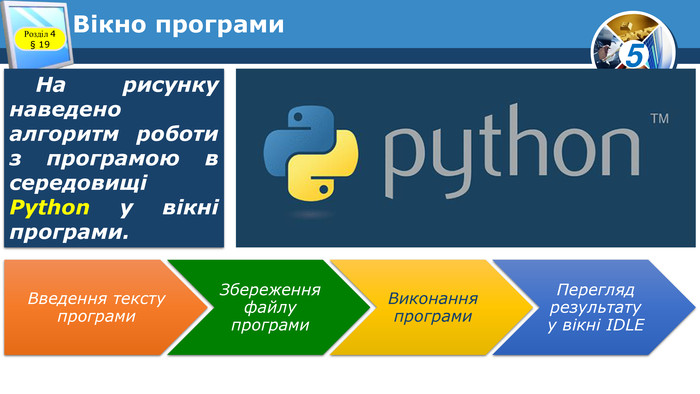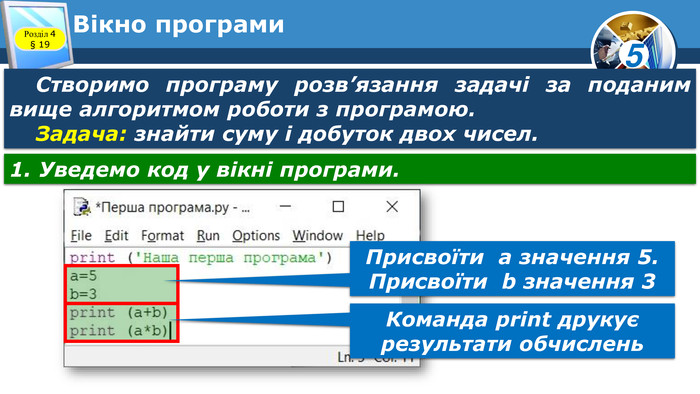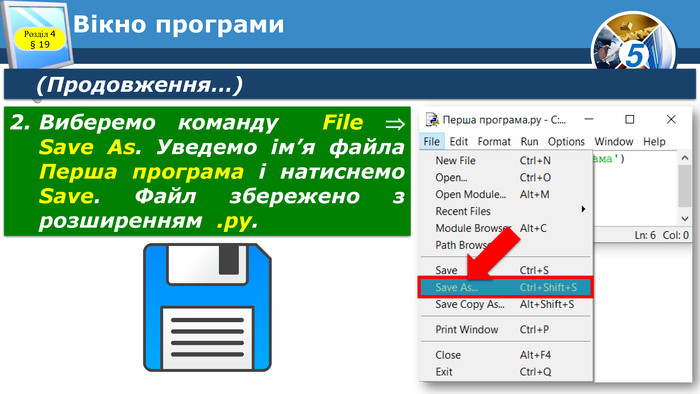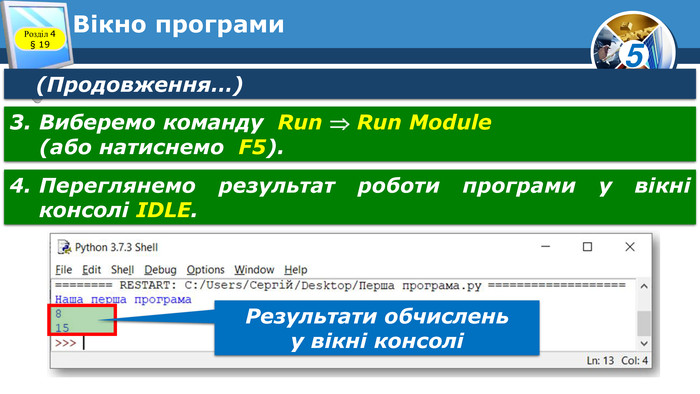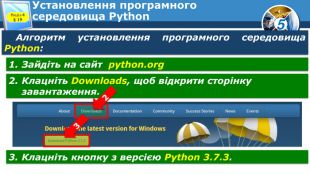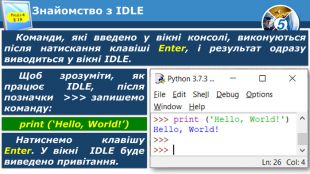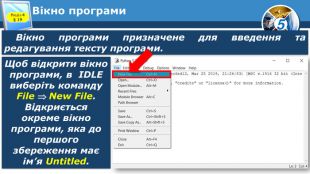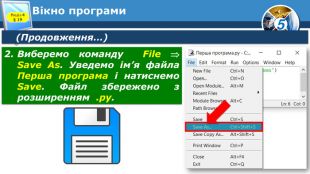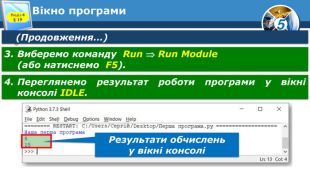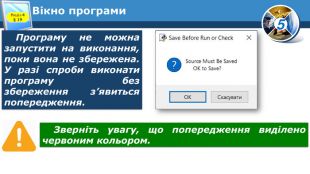5 клас навчальна призентація до уроку
Про матеріал
навчальна призентація до уроку у 5 класі,містить все необхідне для проведення уроку,теоретичний матеріал практичне завдання,завдання для самоконтролю. Перегляд файлу
Зміст слайдів
pptx
Оцінка розробки


Безкоштовний сертифікат
про публікацію авторської розробки
про публікацію авторської розробки
Щоб отримати, додайте розробку
Додати розробку